Publicitate
Nu doriți să o faceți, dar știți că trebuie să vă deschideți clientul de e-mail pentru a trimite un e-mail important. Încercați tot posibilul să rămâneți la sarcină, să vă trimiteți e-mailul și să ieșiți, dar o oră sau două mai târziu vă dați seama, ați fost aspirat de gaura neagră a clientului dvs. de e-mail.
Nu trebuie să fie așa. E-mailul ar trebui să fie un instrument pentru a comunica și a face lucrurile mai repede, nu o capcană care să vă distragă atenția și să vă alunge tot timpul prețios.
Din fericire, există câteva soluții pe care le puteți utiliza, care vă vor permite să deschideți pur și simplu o fereastră, să creați un e-mail rapid și să o extrageți, fără a fi nevoie să puneți vreodată piciorul în căsuța de e-mail. Vă rugăm să rețineți că acestea sunt toate soluțiile bazate pe Windows, astfel încât dacă sunteți utilizator Mac sau Linux, va trebui să aruncați o privire la soluții de e-mail pentru Linux KMail - un alt tip de client de e-mail pentru KDE [Linux]Oamenii folosesc diverse instrumente pentru a-și gestiona e-mailul, cele două cele mai populare fiind site-ul Gmail și aplicația pentru desktop Thunderbird. Cu toate acestea, astăzi vom analiza o alegere KDE de top care are o mulțime de ... Citeste mai mult sau pentru Mac Airmail pentru Mac OS X face e-mail frumos din nouCând am auzit prima oară de Airmail, trebuie să recunosc că am întrebat dacă am avut nevoie într-adevăr de o nouă modalitate de a-mi verifica e-mailul. Ca multe persoane, Mail.app a satisfăcut toate cerințele mele de e-mail, iar eu m-am luptat ... Citeste mai mult .
Modalități simple de a trimite e-mail
Acest articol este despre instrumente simple care vă vor ajuta să vă faceți treaba. Trebuie să trimiteți un e-mail, așa că veți face acest lucru.
Cu toate că instrumentele pot fi simple, setarea lor poate să nu fie întotdeauna ușoară. Acest lucru se datorează faptului că, pentru a trimite un e-mail în afara curierului de recepție, trebuie să setați anumiți parametri care vă permit totuși să trimiteți e-mail.
De exemplu, pentru Gmail, trebuie să cunoașteți setările serverului dvs. SMTP, pe care le puteți găsi în Gmail, făcând clic pe Setări, Transmitere și POP / IMAPși făcând clic pe configurație instrucțiuni. Faceți clic pe „Vreau să activez POP” și apoi „Altele” pentru client.
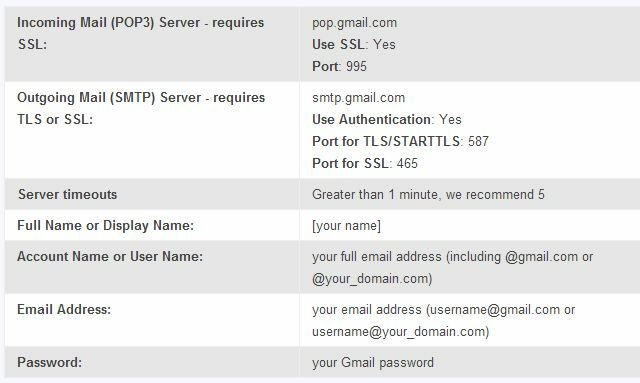
Oricare ar fi contul dvs. de e-mail, vor exista setări similare. Dacă nu știți cum să le găsiți, contactați asistența tehnică pentru furnizorul de e-mail și întrebați cum puteți găsi setările SMTP. După ce aveți aceste informații, sunteți gata să configurați una dintre cele trei soluții de mai jos.
Trimiterea e-mailului din promptul DOS
Nu ar fi minunat să deschidem doar un prompt de comandă, să introduceți un mesaj și un destinatar de e-mail, să accesați și să fiți terminat cu acesta? Ei bine, puteți face asta. Este nevoie doar de un pic de configurare.
Acum câțiva ani am acoperit popular instrument de e-mail de linie de comandă Trimiteți cu ușurință e-mailuri de linie de comandă cu BlatBlat. Nu exact cuvântul pe care îl preconizați ar fi numele unui instrument pe care îl puteți utiliza pentru a trimite e-mailuri oricui din lume, de pe orice aplicație sau instrument software pe care îl ... Citeste mai mult denumit Blat. Blat vă permite să faceți doar asta - trimiteți e-mailuri de la linia de comandă.
Primul lucru pe care trebuie să-l faceți dacă intenționați să utilizați Gmail, este să configurați tunel SSL folosind utilitatea stunnel. Pentru Windows, descărcați fișierul exe stunnel installer. După ce faceți acest lucru și configurați-l, accesați folderul în care a fost instalat și editați fișierul stunnel.conf. Ștergeți tot ce este acolo și înlocuiți-l cu scriptul de mai jos.
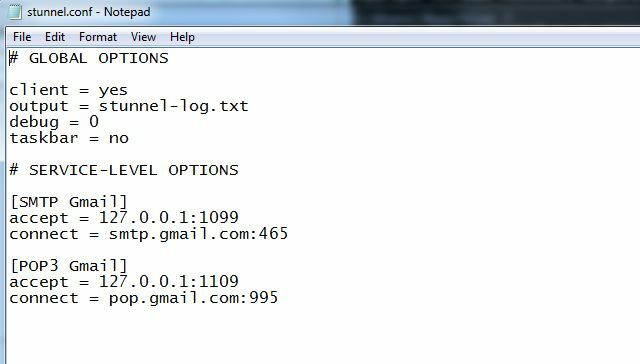
După ce ați făcut acest lucru, accesați meniul Start, găsiți folderul cu programul Stunnel și lansați Start Start Service.
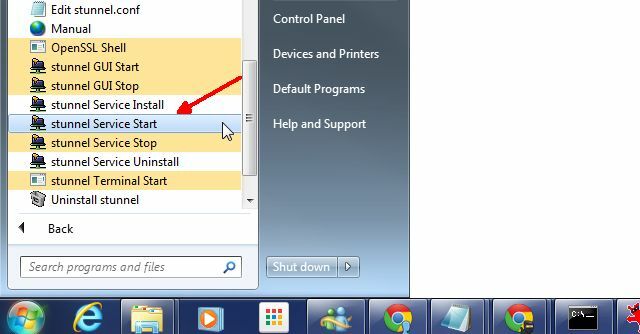
Sunteți aproape gata să trimiteți e-mailuri pe linia de comandă, dar mai întâi va trebui să reduceți setările de securitate în Gmail. Puteți face acest lucru prin „Activarea” aplicațiilor mai puțin sigure pe Mai puțin pagina cu aplicații sigure pentru Gmail.
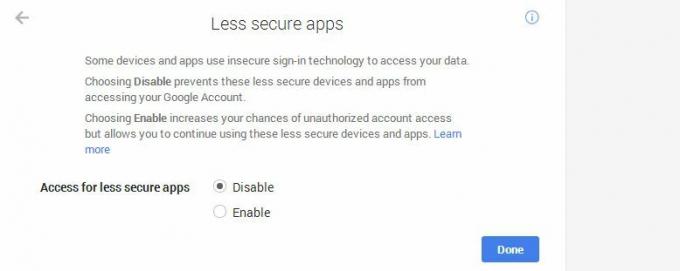
Setarea acesteia pe „Enable” va permite funcționarea stunnel-ului. Având în vedere, reduce și securitatea contului dvs. Gmail, așa că utilizați acest lucru cu precauție. Aici există compromisuri de securitate pentru comoditate, deci va trebui să faceți o alegere care este mai importantă pentru dvs.
Acum puteți configura Blat. Extrageți doar cele trei fișiere Blat ai descărcat, deschideți un prompt de comandă și accesați acel director. Activați Blat pentru a vă permite să comandați să trimiteți mesaje tastând următoarea comandă (înlocuind e-mailul, numele de utilizator și parola cu datele de acreditare proprii).
blat -install 127.0.0.1
3 1099 -u -pw
După ce ați făcut acest lucru, sunteți bine să mergeți. Pentru a trimite un e-mail din promptul de comandă, trebuie doar să introduceți ceva de genul:
blat -body „Acesta este un test” - pentru
-subiect „Email de testare”
Totul după „-body” este mesajul dvs. de e-mail. Puteți să o trimiteți la orice adresă de e-mail a destinatarului, apoi să includeți linia de subiect după „-subject”. Rezultatul rezultat va arăta astfel:
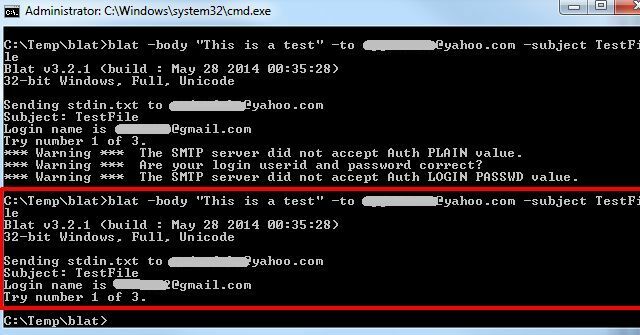
Acum, de fiecare dată când vă amintiți că trebuie să anunțați cineva, trebuie doar să accesați meniul de pornire, faceți clic pe rulare, tastați „cmd” și apoi tastați comanda blat pentru a trimite un e-mail. Ați terminat. Fără distrageri.
Trimiterea unui e-mail din Excel
Un alt instrument Office folosit frecvent de majoritatea utilizatorilor de computere este Excel. De fapt, soluția de mai jos poate fi folosită cu aproape orice produs Office, inclusiv Word, Access și altele. Concluzia este că veți folosi back-end-ul VBA pentru a crea un instrument de trimitere a e-mailului simplu și eficient.
Iată cum funcționează. Când aveți Excel deschis, apăsați Alt-F11 pentru a deschide editorul VBA. Creați un nou modul făcând clic dreapta pe VBAProject, selectați „Insert”, apoi selectați „Module”.
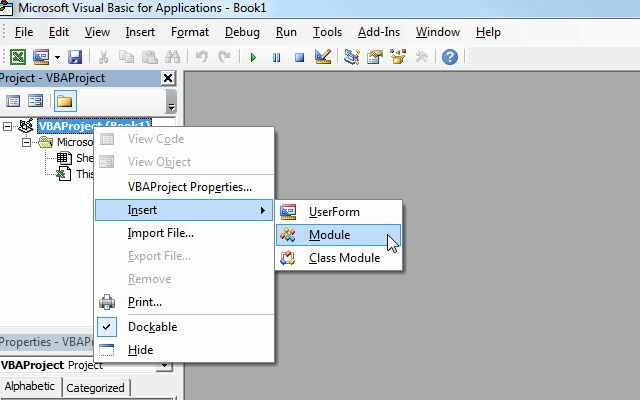
Copiați și lipiți codul de mai jos în acel nou modul. Aceasta este o subrutină care va utiliza CDO pentru Windows pentru a lansa un e-mail prin contul Gmail. Pentru a-l testa, folosiți codul de mai jos și înlocuiți adresele de e-mail și informațiile contului cu unul propriu.
Sub SendMailFromGmail (strTo As String, strSub As String, strMessage As String)
Dim iMsg ca obiect
Dim iConf ca obiect
Dim Flds ca variantăSetați iMsg = CreateObject („CDO.Message”)
Setați iConf = CreateObject („CDO.Configuration”)iConf. Sarcina -1
Set Flds = iConf. CâmpuriCu Flds
.Articol(" http://schemas.microsoft.com/cdo/configuration/smtpusessl”) = Adevărat
.Articol(" http://schemas.microsoft.com/cdo/configuration/smtpauthenticate”) = 1
.Articol(" http://schemas.microsoft.com/cdo/configuration/sendusername”) = „[email protected]”
.Articol(" http://schemas.microsoft.com/cdo/configuration/sendpassword”) = „MyPa55w0rd5AreCra55y”
.Articol(" http://schemas.microsoft.com/cdo/configuration/smtpserver”) = "Smtp.gmail.com" 'server de poștă smtp
.Articol(" http://schemas.microsoft.com/cdo/configuration/sendusing”) = 2
.Articol(" http://schemas.microsoft.com/cdo/configuration/smtpserverport”) = 465 'server stmp
.Actualizați
Se termina cuCu iMsg
Set .Configuration = iConf
.To = „[email protected]
.From = „[email protected]”
.Subject = „Mesajul din această seară la:” și ora
.TextBody = "Hei! Trimiteți prin e-mail funcționează! ”
.Trimite
Se termina cuÎnchideți UserForm1
Setați iMsg = Nimic
Setați iConf = NimicSub final
Salvați codul și faceți clic pe butonul verde „alerga” din bara de instrumente. Dacă nu există erori, e-mailul destinatar ar trebui să primească imediat e-mailul de testare.
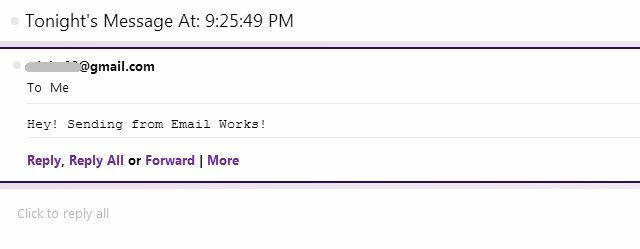
Desigur, nu doriți să modificați acest cod de fiecare dată când doriți să trimiteți un e-mail, nu? Nu, abordarea simplă este o formă foarte de bază. Așadar, în proiectul VBA, faceți clic dreapta pe VBAProject și introduceți un nou formular de utilizator. Utilizați Caseta de instrumente pentru a adăuga componente la formular, cum ar fi butoanele, câmpurile de text și etichetele.
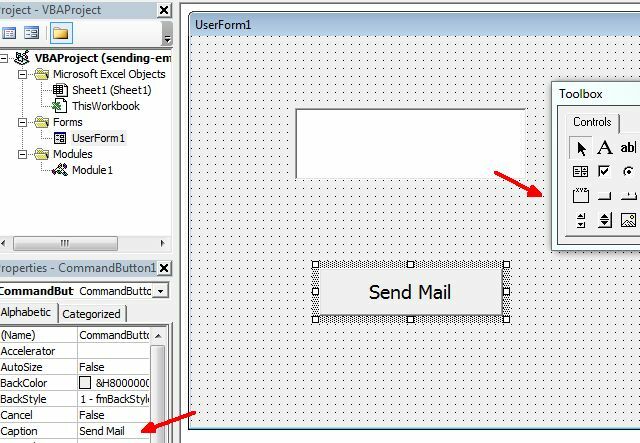
Singurul lucru important este faptul că dați fiecărui obiect un „(Nume)” de care vă veți aminti și pentru a schimba ce cuvinte sunt afișate pe etichete sau butoane, utilizați setarea parametrului „Legătură”.
După ce ați terminat crearea formularului și denumirea tuturor elementelor din formular, ar trebui să arate așa ceva.
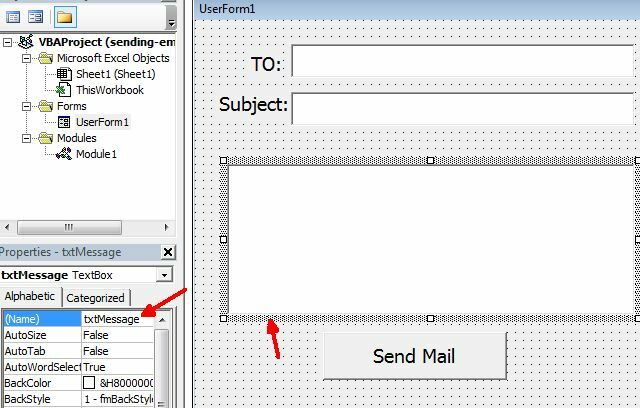
Faceți dublu clic pe butonul „Trimiteți poștă” pe care l-ați creat și vă va duce în editorul VBA. Lipiți următoarea linie în codul pentru butonul respectiv.
Apelați SendMailFromGmail (UserForm1.txtTo, UserForm1.txtSubject, UserForm1.txtMessage)
Codul de mai sus presupune că ați numit câmpurile de text „txtTo”, „txtSubject” și „txtMessage”. Această linie apelează funcția pe care ai creat-o mai sus și îi transmite datele pe care le-ai completat. Funcția pe care ați creat-o transformă în variabile numite strTo, strSub și str Message. Trageți acea parte a codului de mai sus, astfel încât acele variabile să fie incluse așa cum se arată aici.
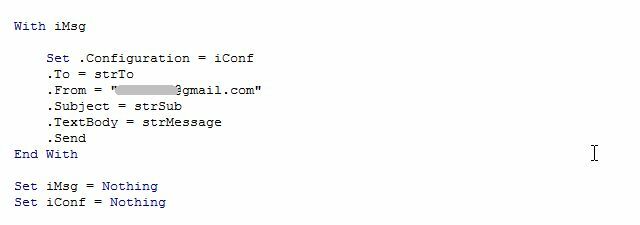
Acum, salvați totul, reveniți la formularul dvs. de utilizator și apăsați butonul redare. Acum puteți introduce doar adresa de e-mail a destinatarului, o linie de subiect și un mesaj de e-mail. Apăsați trimite și ați terminat!
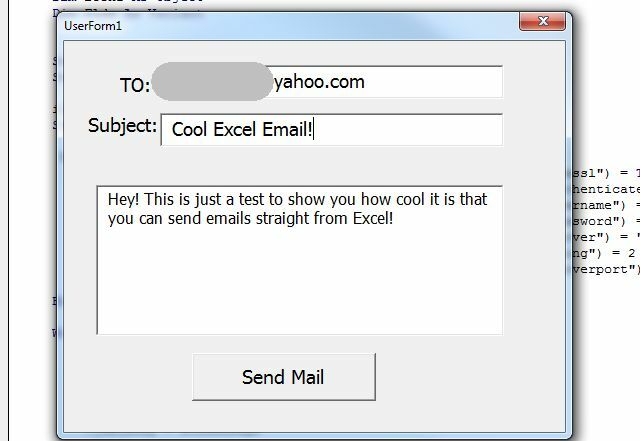
Câteva sfaturi pentru ca formularul de mai sus să funcționeze mai bine (pentru utilizatorii oarecum avansați): Modificați parametrul casetei text „Multiline” în „True” și „Wordwrap” în „True”, astfel încât tastarea mesajului derulează în mod natural în josul formularului linie cu linie, pe măsură ce tastați.
Evident, acesta este un pic de lucru, dar ceea ce finalizați este un formular pe care îl puteți încorpora oriunde într-o foaie de lucru Excel sau puteți folosi acest proiect Excel ca client de e-mail cu trimitere rapidă.
Trimiterea de e-mailuri cu Google Calendar
Dacă sunteți mai mult un utilizator de computer bazat pe cloud decât unul bazat pe desktop, atunci soluțiile de mai sus nu sunt tocmai stilul dvs. Fără griji, există o soluție interesantă și pentru tine. Dacă sunteți utilizator Google Calendar, puteți utiliza de fapt Google Calendar ca client de e-mail.
Nu mă credeți? Verifică. Este posibil prin minunat puterea IFTTT 10 rețete grozave pentru a-ți automatiza viața webTe-am prezentat deja la ifttt într-o postare anterioară și au fost făcute mai multe îmbunătățiri și canale noi adăugate la aplicația web de atunci. Automatizarea și sincronizarea sunt două puncte care au ... Citeste mai mult . Trebuie doar să vă conectați la contul dvs. IFTTT (sau să creați unul) și să creați un declanșator folosind Google Calendar. Alegeți opțiunea de declanșat ori de câte ori creați un eveniment nou.
Apoi, faceți ieșirea Gmail.

Faceți ingredientul „Unde”. Faceți subiectul „Titlul”. În cele din urmă, faceți corpul „Descrierea”. Pare ciudat? Nu vă faceți griji, este cel mai tare lucru pe care l-ați făcut vreodată. După ce ați terminat de creat rețeta, deschideți Google Calendar și creați un nou eveniment. Tratați noul formular de eveniment la fel cum scrieți un e-mail.
Titlul este linia subiectului, câmpul „Unde” este destinat adreselor de e-mail destinatar, iar câmpul „Descriere” este corpul e-mailului dvs.
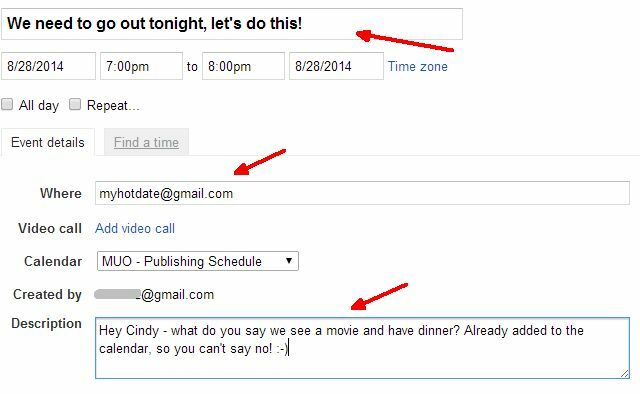
Funcționează? Yup - iar destinatarul nu va ști nici măcar că le-ați trimis un e-mail din Calendarul Google și nu Gmail! Arată la fel ca orice alt e-mail.
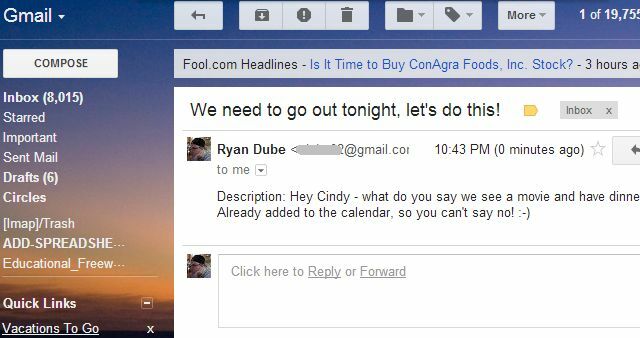
După cum puteți vedea, există o mulțime de modalități prin care puteți automatiza alte instrumente, astfel încât acestea să poată fi folosite pentru a trimite mesaje de e-mail, ajutându-vă să evitați acel quagmire cunoscut sub numele de inbox.
Ați găsit vreodată alte modalități creative de a trimite e-mailuri fără să vă deschideți clientul de e-mail? Partajați-vă propriile idei și informații în secțiunea de comentarii de mai jos!
Credit imagine: sdecoret / Shutterstock
Ryan are o diplomă de licență în inginerie electrică. A lucrat 13 ani în domeniul ingineriei automatizării, 5 ani la IT, iar acum este inginer pentru aplicații. Fost redactor manager al MakeUseOf, a vorbit la conferințele naționale despre vizualizarea datelor și a fost prezentat la TV și radio naționale.


